PPT 그리기 메뉴(개체 순서/그룹/위치) 메뉴를 설명드립니다. 기본적으로 도형에 대한 다양한 것을 실행할 수 있습니다. 예를 들어, 도형의 앞/뒤 위치를 바꾼다거나 도형을 왼쪽/오른쪽으로 맞추거나 그룹화를 하거나 회전을 하고 빠른 스타일을 적용할 수도 있습니다.
그리고 도형의 색을 채우거나 선의 색을 바꾸고, 효과(그림자, 반사 등)를 줄 수 있습니다. 즉, 파워포인트에서 도형으로 해야 하는 작업들의 대부분을 여기 메뉴를 활용해서 할 수 있습니다.
다만, 이 메뉴 역시 사용하는 기능이 있고 사용하지 않는 기능이 있습니다. 저는 개인적으로 효율성을 중요하게 생각하기 때문에 우리가 필요하고 사용해야만 하는 메뉴만 알고 있으면 된다고 생각합니다. 우리는 직장인이니까요...
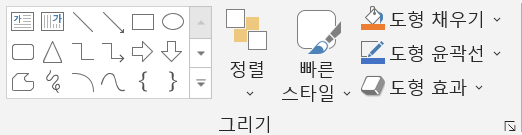
네.. 필요한 도형은 선택하여 크기, 위치에 맞게 사용하시면 됩니다. 도형에 대한 디테일한 내용, 예를 들어 도형 서식의 채우기, 선, 그리고 예전에는 없었지만 어느 순간에 포함되어 있는 도형 병합은 별도 블로그하도록 하겠습니다. 여기서 주로 사용하는 메뉴는 [정렬]의 개체 순서, 개체 그룹, 개체 위치, 도형 채우기, 도형윤곽선 정도입니다. 나머지는 거의 사용하지 않기에 각 메뉴 설명 시 간단하게만 설명드리겠습니다.
PPT 그리기 메뉴(개체 순서/그룹/위치)
1. 개체 순서(중요)
파워포인트 작업을 할 때는 생각보다 많은 도형을 사용합니다. 그렇기 때문에 도형 간 앞/뒤를 다시 조정해주어야 본인이 원하는 모양의 도식을 만들 수 있습니다. 그럴 때 사용해야 하는 메뉴입니다.
도형을 클릭하면 메뉴에 [도형 서식]이 나타나는데 주로 여기서 수정을 하게 됩니다. 단축키가 있긴 있지만 이게 과연 단축키인지는 잘 모르겠습니다. Alt + H + G + R/K/E/B를 순서대로 누르는 것보다 마우스를 사용하시는 게 좋을 듯 합니다. 어차피 도형이니까 마우스를 쓰지 않을 수 없기 때문입니다.
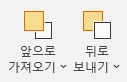
- 앞으로 가져오기 / 맨 앞으로 가져오기 : 내가 선택한 도형을 바로 앞의 도형보다 위로 가져오거나 아니면 여러 도형이 있을 때 한번에 제일 위로 가지고 올 수 있습니다.
- 뒤로 보내기 / 맨 뒤로 보내기 : 위의 메뉴의 반대입니다.
2. 개체 그룹(중요)
네.. 앞서 어딘가에서 설명드린 그룹화입니다. 그룹화는 각각의 개체(도형, 텍스트 상자 등)들을 하나로 묶어서 이동/수정을 용이하게 하기 위해 사용합니다. 그래서 보통 작업을 한 후에 그룹화를 기본적으로 적용을 하고 있습니다.
- 여러 개체(도형, 텍스트 상자 등)를 선택한 후에 Ctrl + G를 하면 그룹화를, Ctrl + Shift + G를 하면 그룹화를 해제할 수 있습니다. 참고로 표는 그룹화가 되지 않습니다.
3. 개체 위치(중요)
중요합니다. 특히 '왼쪽-가운데-중간 맞춤', '가로/세로 간격 동일하게'를 자주 사용합니다. 이 메뉴를 자주 사용하는 이유는 개체들의 위치를 명확하게 잡아주어 PPT자체를 깔끔하게 보이도록 할 수 있기 때문입니다. 그리고 더 빨리 작업을 할 수 있습니다.
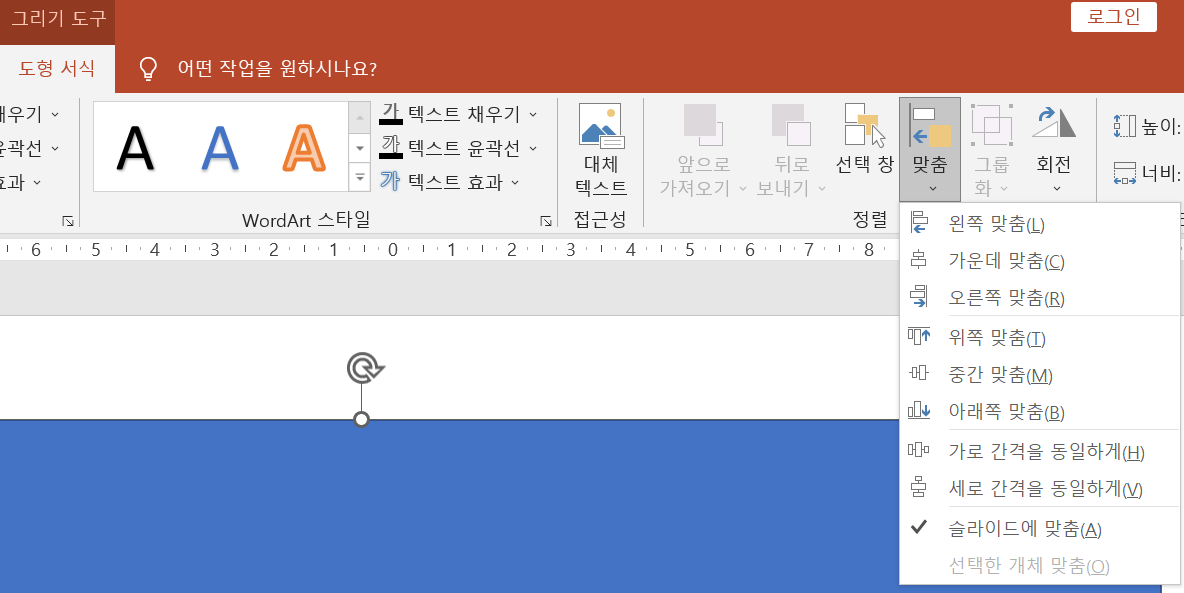
- 맞춤 : 우리가 보통 왼쪽에서 오른쪽으로 글을 쓰고 읽기 때문에 왼쪽 정렬이 되어 있으면 사람들의 눈에 익숙하여 안정적인 느낌을 줄 수 있습니다. 또한 가운데/중간 맞춤을 하면 높낮이/좌우를 맞출 수 있어 전체적으로 정렬된 느낌을 줄 수 있습니다. 맞춤도 중요하지만 더 중요한 것이 '가로/세로 간격'입니다. 개체 사이의 간격은 PPT 작성의 기본 중에 기본으로 특히 도형을 사용할 때는 반드시 사용해야 합니다. 저는 워낙 자주 사용하기에 빠른 실행 도구 모음으로 단축키를 지정하여 사용하고 있습니다.
- 회전 : 좌우 대칭, 상하 대칭을 주로 사용합니다. 저 같은 경우에는 대부분 간단한 도형(네모, 세모, 동그라미 등)을 사용하기에 자주 사용하지는 않습니다.
이상 그리기 메뉴(개체순서/그룹/위치)에 대해서 설명드렸습니다. 이 메뉴들은 기능 사용 방법보다는 어떻게 사용해야지 보다 깔끔하게 정렬을 할 수 있을지 감을 익히는 게 중요합니다.
감사합니다.
'PPT > 기초' 카테고리의 다른 글
| PPT 페이지 번호 넣기 2(전체 페이지 수, 2페이지를 1페이지로) (0) | 2023.02.02 |
|---|---|
| PPT 페이지 번호 넣기 1(슬라이드마스터) (0) | 2023.01.28 |
| PPT 새 테마 글꼴 만들기 (0) | 2023.01.15 |
| PPT 레이아웃 흐름(시선의 흐름) (0) | 2023.01.14 |
| PPT 단락(텍스트 맞춤) 이해하기 (0) | 2023.01.07 |
| PPT 단락(줄간격) 이해하기 (0) | 2023.01.06 |
| PPT 단락(글머리 기호) 이해하기 (0) | 2023.01.05 |
| 파워포인트가 제공하는 도식화 모음 SmartArt (0) | 2023.01.04 |




댓글